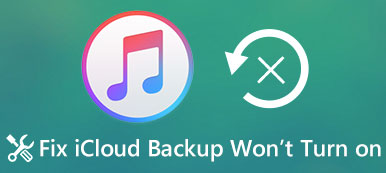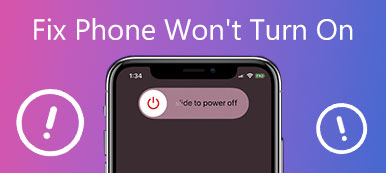„Chcę przenieść kilka utworów do mojego iPhone'a, ale iTunes w ogóle nie synchronizuje muzyki. Mój iTunes udaje, że synchronizacja zakończyła się pomyślnie, jednak żadna z moich piosenek nie trafia do mojego iPhone'a. Jak rozwiązać ten problem? Proszę o pomoc ”.
Nie można zaprzeczyć, że iTunes jest przydatnym zestawem narzędzi do przesyłania danych między iPhonem a komputerem. Jednak wiele osób skarży się, że napotkali różne problemy podczas synchronizacji plików, na przykład iTunes nie synchronizuje muzyki. W tym samouczku powiemy Ci, co może spowodować, że iPhone nie będzie pobierał muzyki i jak rozwiązać ten problem w różnych sytuacjach.
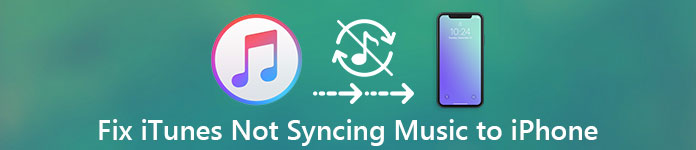
- Sytuacja 1: iTunes Match lub Apple Music jest włączona
- Sytuacja 2: iTunes nie synchronizuje muzyki z powodu nieprawidłowych operacji
- Sytuacja 3: Ręcznie zarządzaj muzyką i wideo jest włączone
- Sytuacja 4: Problemy z połączeniem
- Sytuacja 5: serwer iTunes jest wyłączony lub występują błędy synchronizacji iTunes
sytuacja 1: iTunes Match lub Apple Music jest włączona
Gdy iTunes Match lub Apple Music jest włączone, iTunes nie synchronizuje muzyki z iPhonem. iTunes Match to usługa subskrypcyjna, podobna do Apple Music, umożliwiająca użytkownikom synchronizowanie muzyki z biblioteką muzyczną iCloud, a następnie przesyłanie strumieniowe i pobieranie jej na iPhone'a.
Innymi słowy, iTunes Match i Apple Music mogą synchronizować muzykę z iPhonem. Tak więc, jeśli którykolwiek z nich jest włączony, spowoduje to konflikt z funkcją synchronizacji muzyki iTunes.
Wyłącz iTunes Match i Apple Music
Krok 1. Odblokuj iPhone'a, przejdź do „Ustawienia”> „iTunes i App Store” i kliknij „Apple ID”. Wybierz „Wyświetl Apple ID” w wyskakującym oknie dialogowym, zaloguj się do swojego Apple ID i hasła (zapomniałeś hasła / konta Apple ID? Zresetuj Apple ID.), dotknij „Subskrypcje”, wybierz „iTunes Match” i kliknij „Anuluj subskrypcję”, aby ją wyłączyć.

Krok 2. Otwórz aplikację Apple Music, dotknij „Dla Ciebie”, a następnie „Profil”, znajdź i dotknij opcji „Wyświetl konto”, a następnie wybierz „Wyświetl Apple ID”, dotknij „Subskrypcje” i dotknij „Anuluj subskrypcję”, aby ją wyłączyć .

Krok 3. Włącz iTunes, zaloguj się do swojego Apple ID, rozwiń menu „Konto” i przejdź do „Wyświetl moje konto”, kliknij „Zarządzaj”> „Edytuj” i wybierz Anuluj subskrypcję, aby anulować iTunes Match na komputerze. Teraz spróbuj ponownie, problem braku synchronizacji muzyki z iTunes powinien zniknąć.
sytuacja 2: iTunes nie synchronizuje muzyki z powodu nieprawidłowych operacji
Firma Apple wprowadziła wiele funkcji do iTunes, co powoduje, że korzystanie z iTunes jest trudniejsze. Jeśli wystąpi jakakolwiek nieprawidłowość w przepływie pracy synchronizacji, napotkasz problem polegający na tym, że iTunes nie synchronizuje muzyki.
Rozwiązanie: poprawnie synchronizuj muzykę z iTunes do iPhone'a
Krok 1. Połącz iPhone'a z komputerem kablem Apple USB i otwórz najnowszą wersję iTunes. Gdy iTunes wykryje Twoje urządzenie, przejdź do zakładki „Muzyka” w kolumnie „Podsumowanie” w lewej kolumnie. (iPhone nie łączy się z iTunes?)
Krok 2. Upewnij się, że dodałeś żądane utwory do biblioteki iTunes. Zaznacz pole wyboru obok „Synchronizuj muzykę”, wybierz „Wybrane listy odtwarzania, wykonawcy, albumy i gatunki”, wybierz sekcję „Ostatnio dodane na listach odtwarzania”.
Krok 3. Na koniec kliknij przycisk „Zastosuj”, aby rozpocząć synchronizację muzyki z iPhonem. Po synchronizacji nowe utwory będą obejmować istniejącą muzykę na iPhonie.

sytuacja 3: Ręcznie zarządzaj muzyką, a filmy są włączone
iTunes ma funkcje automatycznej synchronizacji i ręcznego zarządzania. Ale mają na myśli zupełnie inne procedury podczas przesyłania muzyki do iPhone'a. Jeśli włączyłeś funkcję ręcznego zarządzania w iTunes, iTunes nie będzie automatycznie synchronizował muzyki z iPhonem.
Rozwiązanie: Synchronizuj utwory na iPhone ręcznie
Krok 1. Połącz też iPhone'a z komputerem i otwórz iTunes, a iTunes automatycznie wykryje iPhone'a (iPhone nie łączy się z iTunes?). Znajdź w obszarze „Opcje” na karcie „Podsumowanie”, pamiętaj o zaznaczeniu pola obok „Ręcznie zarządzaj muzyką i plikami wideo”.
Krok 2. Przejdź do zakładki Muzyka w zakładce Podsumowanie, aby wyświetlić wszystkie utwory w bibliotece iTunes. Wybierz każdy utwór, którego chcesz słuchać na iPhonie, a następnie przeciągnij i upuść go w obszarze „Na moim urządzeniu” na lewym pasku bocznym.

sytuacja 4: Problemy z połączeniem
Teraz iTunes obsługuje synchronizację muzyki z iPhonem za pomocą kabla USB i sieci Wi-Fi, i jest szansa, że problemy z połączeniem prowadzą do iPhone'a, który nie pobierze muzyki z iTunes. Na przykład kabel Lightning firmy Apple jest łatwy do zerwania, szczególnie na konwergencjach.
Rozwiązanie: Sprawdź kabel USB i sieć Wi-Fi
1. Jeśli używasz kabla Lightning do przesyłania muzyki z iTunes do iPhone'a, a iTunes nie synchronizuje się, odłącz kabel, iPhone'a i komputer. Przyjrzyj się uważnie kablowi Lightning, jeśli jest pęknięty lub uszkodzony, wypróbuj inny kabel.
2. Aby zsynchronizować muzykę z iPhonem przez Wi-Fi, musisz ustawić ją w iTunes. Podczas przesyłania muzyki umieść telefon iPhone i komputer w tej samej sieci Wi-Fi (iPhone nie łączy się z Wi-Fi?) i wypróbować prawidłowy przepływ pracy.

sytuacja 5: Serwer iTunes nie działa lub wystąpiły błędy synchronizacji iTunes
W niektórych przypadkach iTunes nie synchronizuje się z powodu awarii serwera iTunes lub nieznanego błędu synchronizacji iTunes. W tej chwili możesz poczekać, aż serwer iTunes znów będzie działał poprawnie lub wypróbować alternatywne rozwiązanie, takie jak Apeaksoft iPhone Transfer. Jego najważniejsze cechy to:
1. Kopia zapasowa muzyki iPhone'a do komputera.
2. Twórz kopie nagrań z iPhone'a na komputer.
3. Oprócz muzyki obsługuje wideo, zdjęcia, kontakty, wiadomości i inne pliki.
4. Brak danych bieżących dotyczących uszkodzeń iPhone'a.
5. Polegaj na kablu USB, aby szybko przenieść muzykę.
6. Kompatybilny z iPhone XS / XR / X / 8 / 8 Plus / 7 / 7 Plus / SE / 6 / 6s / 5 / 5c / 5s / 4, itp.
7. Dostępne dla systemów Windows 10 / 8 / 8.1 / 7 / XP i Mac.
Nie przegap: jak to naprawić iTunes utknął podczas pobierania aktualizacji oprogramowania
Jak zsynchronizować muzykę z komputera PC / Mac z iPhonem za pomocą iPhone'a Transfer
Krok 1. Zainstaluj iPhone Transfer na komputerze i podłącz iPhone'a do komputera za pomocą kabla Lightning. Uruchom iPhone Transfer i automatycznie rozpozna urządzenie.

Krok 2. Wybierz opcję „Media” z lewego paska bocznego i przejdź do zakładki „Muzyka” z górnej wstążki. Tutaj możesz odsłuchać wszystkie utwory na swoim iPhonie.
Krok 3. Następnie kliknij przycisk „Dodaj”, znajdź lokalizację i otwórz żądaną muzykę. Następnie rozpocznie synchronizację muzyki z iPhonem. Po zakończeniu odłącz iPhone'a od komputera. Teraz możesz słuchać muzyki na swoim iPhonie.

Wnioski:
Na podstawie wprowadzenia możesz zrozumieć, dlaczego iTunes nie synchronizuje muzyki i co należy zrobić, gdy wystąpi ten problem. Tutaj możesz również chcieć wiedzieć: Jak naprawić iPhone nie może przywrócić kopii zapasowej.
W rzeczywistości wiele problemów może powodować błędy synchronizacji iTunes. Jeśli nie lubisz iTunes lub uważasz, że konfigurowanie iTunes jest skomplikowane, zalecamy wypróbowanie Apeaksoft iPhone Transfer. To jest prostsze niż iTunes.
Jeśli wolisz program iTunes, nasze rozwiązywanie problemów może pomóc rozwiązać problem z synchronizacją muzyki przez program iTunes w kilku krokach.